Η στόχευση ακροατηρίου βοηθά το πιο σχετικό περιεχόμενο να μεταβεί στο κατάλληλο ακροατήριο. Με την ενεργοποίηση της στόχευσης ακροατηρίου, θα έχει προτεραιότητα σε συγκεκριμένο περιεχόμενο για συγκεκριμένα ακροατήρια μέσω τμημάτων Web του SharePoint, βιβλιοθηκών σελίδων και συνδέσεων περιήγησης.
Προβιβασμός σελίδων, συνδέσεων περιήγησης, καρτών στον πίνακα εργαλείων Viva Connections και ορισμένων τμημάτων Web σε συγκεκριμένα ακροατήρια στο SharePoint. Ενεργοποιήστε και εφαρμόστε στόχευση ακροατηρίου σε περιεχόμενο για να στοχεύσετε συγκεκριμένα ακροατήρια στην αρχική σελίδα του SharePoint, σε δημοσιεύσεις ειδήσεων και στην εφαρμογή για κινητές συσκευές. Μάθετε περισσότερα σχετικά με τον τρόπο ρύθμισης και προβολής της στόχευσης ακροατηρίου από άλλους χρήστες στον οργανισμό σας.
Σημειώσεις:
-
Τα παρακάτω βήματα αφορούν τη στόχευση ακροατηρίου στη σύγχρονη εμπειρία. Για την κλασική εμπειρία, ακολουθήστε τα βήματα για τον SharePoint Server.
-
Υποστηρίζονται ομάδες υπηρεσίας καταλόγου Azure Active Directory (συμπεριλαμβανομένων των ομάδων ασφαλείας, των ομάδων Microsoft 365 και των δυναμικών ομάδων AAD).
-
Πρέπει να είστε ο κάτοχος της τοποθεσίας για να ενεργοποιήσετε τη στόχευση ακροατηρίου για μια βιβλιοθήκη για πρώτη φορά.
-
Δημοσιεύστε (ή αναδημοσιεύστε) για να αποθηκεύσετε τις αλλαγές που έγιναν στο υπάρχον περιεχόμενο σελίδας, τα μετα-δεδομένα σελίδας και τις ρυθμίσεις στόχευσης ακροατηρίου, προκειμένου να τεθούν σε ισχύ οι δυνατότητες στόχευσης ακροατηρίου.
-
Εάν έχετε επιλέξει μια ομάδα ακροατηρίου που δημιουργήσατε ή αλλάξατε πρόσφατα, ίσως χρειαστεί κάποιος χρόνος για να δείτε την εφαρμογή στόχευσης για αυτήν την ομάδα.
Σε αυτό το άρθρο:
-
Ενεργοποίηση της στόχευσης ακροατηρίου για συνδέσεις περιήγησης σε μενού
-
Ενεργοποίηση στόχευσης ακροατηρίου για βιβλιοθήκη, σελίδα ή φάκελο
-
Ενεργοποίηση στόχευσης ακροατηρίου για το τμήμα Web "Ειδήσεις", το τμήμα Web "Γρήγορες συνδέσεις", το τμήμα Web "Επισημασμένο περιεχόμενο" ή το τμήμα Web "Συμβάντα"
-
Ενεργοποίηση στόχευσης ακροατηρίου για κάρτες στον πίνακα εργαλείων Viva Connections
Ενεργοποίηση της στόχευσης ακροατηρίου για συνδέσεις περιήγησης σε μενού
Σημαντικό:
-
Ο κάτοχος της τοποθεσίας πρέπει να ενεργοποιήσει τη στόχευση ακροατηρίου για περιήγηση στην τοποθεσία. Αφού ενεργοποιηθεί, κάθε πρόγραμμα επεξεργασίας τοποθεσίας μπορεί να στοχεύσει συνδέσεις μενού σε συγκεκριμένα ακροατήρια.
-
Υποστηρίζονται ομάδες υπηρεσίας καταλόγου Azure Active Directory (Azure AD) (συμπεριλαμβανομένων των ομάδων ασφαλείας και των ομάδων Microsoft 365 ). Azure AD δυναμικές ομάδες υποστηρίζονται μερικώς για ορισμένους μισθωτές.
1. Για το μενού στο οποίο θέλετε να προσθέσετε ιδιότητες στόχευσης ακροατηρίου, επιλέξτε Επεξεργασία.
-
Στις τοποθεσίες του Teams, η επιλογή επεξεργασίας εμφανίζεται στο κάτω μέρος του αριστερού μενού.
-
Για τοποθεσίες επικοινωνίας και διανομείς, η επιλογή επεξεργασίας εμφανίζεται στα δεξιά του επάνω μενού.
2. Στο κάτω μέρος του μενού, θέστε τον διακόπτη με τίτλο Ενεργοποίηση στόχευσης ακροατηρίου περιήγησης τοποθεσίας σε Ενεργό και επιλέξτε Αποθήκευση. Όταν είναι ενεργοποιημένη, η στόχευση ακροατηρίου εφαρμόζεται σε όλα τα μενού της τοποθεσίας, συμπεριλαμβανομένων των μενού διανομέα και υποσέλιδου.
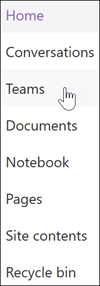
3. Δίπλα στη σύνδεση στην οποία θέλετε να στοχεύσετε, επιλέξτε τα αποσιωπητικά (...) και, στη συνέχεια, επιλέξτε Επεξεργασία.
4. Στο πλαίσιο κειμένου που εμφανίζεται, στοχεύστε έως και 10 ομάδες Microsoft 365 ή ομάδες ασφαλείας.
Σημαντικό: Όταν η στόχευση ακροατηρίου εφαρμόζεται σε μια γονική σύνδεση, η στόχευση ακροατηρίου εφαρμόζεται επίσης στις δευτερεύουσες συνδέσεις και είναι ορατή μόνο στις ομάδες που καθορίζετε.
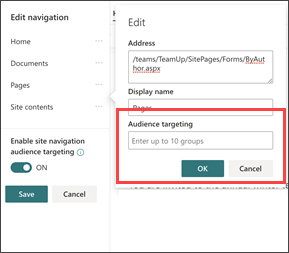
5. Όταν ολοκληρώσετε την επεξεργασία της σύνδεσης, επιλέξτε OK. Ένα εικονίδιο επιβεβαιώνει ότι οι συνδέσεις είναι στοχευμένες.
Σημείωση: Κατά την επεξεργασία της περιήγησης, όλες οι συνδέσεις και οι δευτερεύουσες συνδέσεις γίνονται ορατές στο πρόγραμμα επεξεργασίας, συμπεριλαμβανομένων εκείνων που είναι στοχευμένες. Όταν αποθηκευτεί, η περιήγηση εμφανίζει τους στοχευμένους κόμβους.
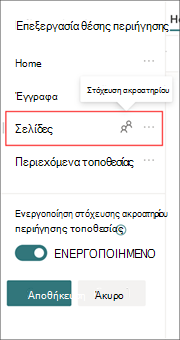
6. Όταν τελειώσετε, επιλέξτε Αποθήκευση ή για να απορρίψετε τις αλλαγές, επιλέξτε Άκυρο.
Ενεργοποίηση στόχευσης ακροατηρίου για βιβλιοθήκη, σελίδα ή φάκελο
Οι σελίδες, τα αρχεία και οι φάκελοι στα περιεχόμενα τοποθεσίας μπορούν να στοχεύουν σε συγκεκριμένα ακροατήρια. Ακολουθήστε αυτά τα βήματα για κάθε τύπο περιεχομένου. Στις παρακάτω οδηγίες, η στόχευση ακροατηρίου εφαρμόζεται στις σελίδες τοποθεσίας.
-
Επιλέξτε Ρυθμίσεις, στη συνέχεια, επιλέξτε Περιεχόμενα τοποθεσίας και, στη συνέχεια, επιλέξτε Σελίδες τοποθεσίας.
-
Από τη βιβλιοθήκη σελίδων, επιλέξτε Ρυθμίσειςκαι, στη συνέχεια, επιλέξτε Ρυθμίσεις στόχευσης ακροατηρίου.
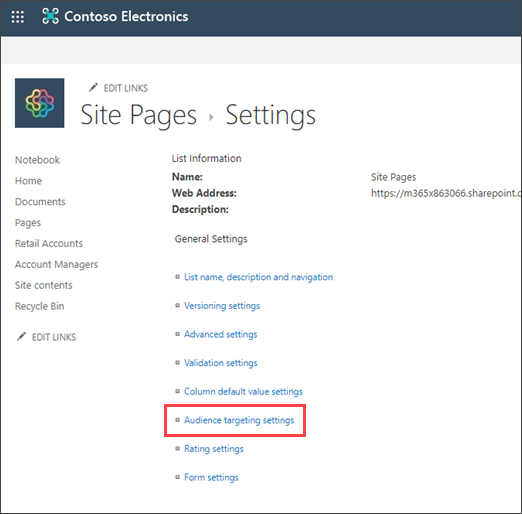
4. Επιλέξτε το πλαίσιο ελέγχου Ενεργοποίηση στόχευσης ακροατηρίου και, στη συνέχεια, επιλέξτε OK. Για να επιστρέψετε στην προηγούμενη σελίδα, επιλέξτε το κουμπί "Πίσω".
5. Στη συνέχεια, επιλέξτε το ακροατήριο. Ένα ακροατήριο ορίζεται από Microsoft 365 και ομάδες ασφαλείας. Εάν χρειάζεται, δημιουργήστε μια ομάδα Microsoft 365 για τα μέλη του ακροατηρίου σας. Εναλλακτικά, εάν είστε διαχειριστής του SharePoint, μπορείτε να δημιουργήσετε μια ομάδα ασφαλείας από το Κέντρο διαχείρισης Microsoft 365.
6. Από τη βιβλιοθήκη, επιλέξτε μια σελίδα, επιλέξτε τα αποσιωπητικά (...) και, στη συνέχεια, επιλέξτε Λεπτομέρειες.
7. Στο παράθυρο λεπτομερειών, επιλέξτε μια τιμή για την ιδιότητα Audience . Αναδημοσίευση για να ολοκληρωθεί η εφαρμογή στόχευσης ακροατηρίου.
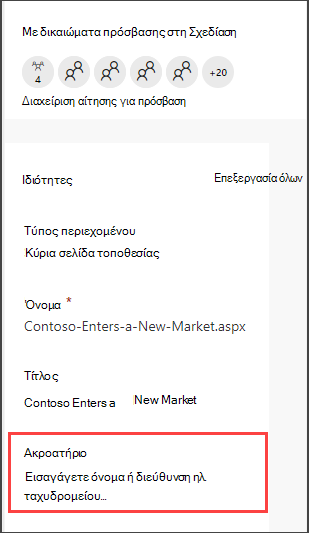
8. Στις σελίδες τοποθεσίας, επιβεβαιώστε ότι τα κατάλληλα ακροατήρια είναι στοχευμένα στο σωστό περιεχόμενο.
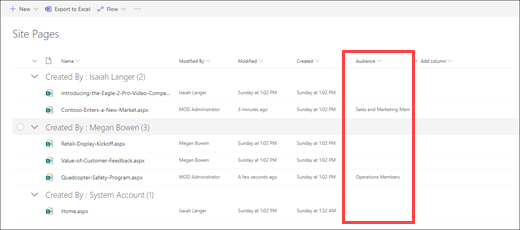
9. Επαναλάβετε αυτά τα βήματα για βιβλιοθήκες, φακέλους και έγγραφα.
Ενεργοποίηση στόχευσης ακροατηρίου για ένα τμήμα Web
Η ηχητική στόχευση μπορεί να εφαρμοστεί σε πολλά διαφορετικά τμήματα Web ενώ βρίσκεστε σε λειτουργία επεξεργασίας. Όταν εφαρμόζετε τη στόχευση ακροατηρίου σε ένα τμήμα Web, μόνο το συγκεκριμένο ακροατήριο που είναι στοχευμένο θα βλέπει τα περιεχόμενα του τμήματος Web. Εάν σε ένα τμήμα Web δεν εφαρμόζεται στόχευση ακροατηρίου, όλοι οι θεατές θα βλέπουν τα περιεχόμενα του τμήματος Web.
Λάβετε συγκεκριμένες οδηγίες σχετικά με τον τρόπο εφαρμογής της στόχευσης ακροατηρίου σε τμήματα Web:
Τα παρακάτω τμήματα Web μπορούν να χρησιμοποιηθούν κατά τη ρύθμιση Viva Connections για τον οργανισμό σας:
Ενεργοποίηση στόχευσης ακροατηρίου για κάρτες στον πίνακα εργαλείων Viva Connections
Ο πίνακας εργαλείων του Viva Connections σάς επιτρέπει να δημιουργήσετε μια επιμελημένη εμπειρία χρησιμοποιώντας κάρτες πίνακα εργαλείων που παρέχουν στον υπάλληλο πρόσβαση στο πιο κρίσιμο περιεχόμενο και εργαλεία του. Αυτές οι κάρτες έχουν σχεδιαστεί για να επιτρέπουν τη γρήγορη ολοκλήρωση εργασιών είτε με απευθείας αλληλεπίδραση με μια κάρτα είτε με άνοιγμα μιας γρήγορης προβολής στον πίνακα εργαλείων.
Μάθετε περισσότερα σχετικά με το Viva Connections Dashboard και πώς μπορείτε να εφαρμόσετε στόχευση ακροατηρίου σε κάρτες.
Μάθετε περισσότερα
Επισκόπηση
Χρησιμοποιώντας ακροατήρια προορισμού, μπορείτε να εμφανίσετε περιεχόμενο, όπως στοιχεία λίστας ή βιβλιοθήκης, συνδέσεις περιήγησης και άλλο περιεχόμενο σε συγκεκριμένες ομάδες ατόμων. Αυτό είναι χρήσιμο όταν θέλετε να παρουσιάσετε πληροφορίες που σχετίζονται μόνο με μια συγκεκριμένη ομάδα ατόμων. Για παράδειγμα, μπορείτε να προσθέσετε περιεχόμενο σε μια βιβλιοθήκη εγγράφων που προβιβάστηκε σε ένα τμήμα.
Οποιοδήποτε στοιχείο σε μια λίστα ή βιβλιοθήκη SharePoint μπορεί να απευθύνεται σε συγκεκριμένα ακροατήρια. Για να το κάνετε αυτό, μπορείτε να χρησιμοποιήσετε το Τμήμα Web ερωτήματος περιεχομένου. Άλλοι τύποι Τμημάτων Web και το περιεχόμενό τους μπορούν επίσης να απευθύνονται σε ακροατήρια.
Επιπλέον, μπορείτε να στοχεύσετε συνδέσεις περιήγησης τοποθεσίας σε ακροατήρια. Η στόχευση των συνδέσεων απλοποιεί την εμπειρία των χρηστών, επειδή βλέπουν μόνο τις συνδέσεις περιήγησης που τους αφορούν.
Για να προσδιορίσετε ένα κοινό-στόχο, μπορείτε να χρησιμοποιήσετε ένα ή περισσότερα από τα εξής:
-
ομάδεςSharePoint
-
Λίστες διανομής
-
Ομάδες ασφαλείας
-
Παγκόσμια ακροατήρια
Τα καθολικά ακροατήρια είναι ακροατήρια που βασίζονται σε κανόνες και διατηρούνται από SharePoint διαχειριστές.
Οποιοσδήποτε διαθέτει τουλάχιστον δικαιώματα συνεργάτη μπορεί να καθορίσει ένα κοινό-στόχο, με την προϋπόθεση ότι το όνομα του ακροατηρίου είναι γνωστό. Για να αναζητήσετε ένα ακροατήριο με βάση το όνομα, το ψευδώνυμο ή την περιγραφή του, στη λίστα Στοχευμένα ακροατήρια , επιλέξτε Αναζήτηση 
Στοιχεία λίστας προορισμού ή βιβλιοθήκης σε ακροατήριο
Η παρακάτω διαδικασία παρουσιάζει ένα παράδειγμα σχετικά με τον τρόπο με τον οποίο μπορείτε να στοχεύσετε όλα τα στοιχεία από μια συγκεκριμένη λίστα όπου ο τύπος λίστας είναι μια βιβλιοθήκη εγγράφων. Το Τμήμα Web ερωτήματος περιεχομένου σάς επιτρέπει επίσης να εμφανίσετε όλα τα στοιχεία από μια τοποθεσία και τις δευτερεύουσες τοποθεσίες της ή να εμφανίσετε στοιχεία από όλες τις τοποθεσίες μιας συλλογής τοποθεσιών. Στη συνέχεια, μπορείτε να δημιουργήσετε ένα ερώτημα για να συμπεριλάβετε τη στόχευση του ακροατηρίου που έχετε ορίσει στα στοιχεία στις τοποθεσίες ή τη συλλογή τοποθεσιών.
Η στόχευση στοιχείων από μια λίστα ή βιβλιοθήκη σε συγκεκριμένο ακροατήριο απαιτεί τρία βήματα:
Βήμα 1: Ενεργοποίηση της στόχευσης ακροατηρίου στη λίστα ή τη βιβλιοθήκη
Όταν ενεργοποιείτε τη στόχευση ακροατηρίου σε μια λίστα ή βιβλιοθήκη, μπορείτε να στοχεύσετε κάθε στοιχείο της λίστας ή της βιβλιοθήκης σε ένα ακροατήριο.
Σημείωση: Εάν η λίστα ή η βιβλιοθήκη SharePoint είναι ήδη ενεργοποιημένη για στόχευση ακροατηρίου, εμφανίζεται η στήλη Στοχευμένα ακροατήρια .
-
Για το στοιχείο στο οποίο θέλετε να στοχεύσετε, επιλέξτε τη λίστα ή τη βιβλιοθήκη που περιέχει.
-
Για SharePoint ή SharePoint Server 2019, επιλέξτε Ρυθμίσεις και, στη συνέχεια, επιλέξτε Ρυθμίσεις λίστας ή Ρυθμίσεις βιβλιοθήκης εγγράφων.
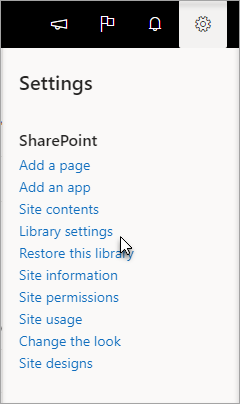
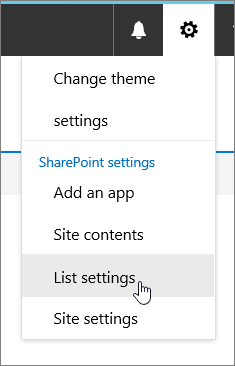
Στο SharePoint 2016, στη γραμμή εργαλείων λίστας ή βιβλιοθήκης, επιλέξτε Ρυθμίσεις και, στη συνέχεια, επιλέξτε Ρυθμίσεις λίστας ή Ρυθμίσεις βιβλιοθήκης εγγράφων.
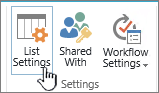

-
Στην περιοχή Γενικές ρυθμίσεις, επιλέξτε Ρυθμίσεις στόχευσης ακροατηρίου.
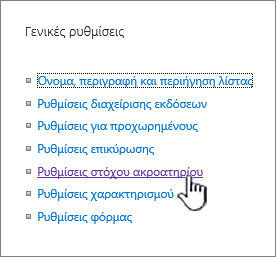
-
Επιλέξτε το πλαίσιο ελέγχου Ενεργοποίηση στόχευσης ακροατηρίου .

Βήμα 2: Καθορισμός του ακροατηρίου προορισμού στα στοιχεία
Αφού ενεργοποιήσετε τη λίστα ή τη βιβλιοθήκη για στόχευση ακροατηρίου, μπορείτε να ορίσετε μεμονωμένα στοιχεία στη λίστα ή τη βιβλιοθήκη να εμφανίζονται σε ένα ή περισσότερα ακροατήρια.
-
Για SharePoint ή SharePoint Server 2019, στα αριστερά του στοιχείου που θέλετε να αλλάξετε ακροατήρια, επιλέξτε αυτήν την περιοχή, επιλέξτε τις λεπτομέρειες

Για SharePoint 2016, δίπλα στο όνομα ενός στοιχείου στη λίστα ή τη βιβλιοθήκη, επιλέξτε το βέλος ή τα αποσιωπητικά (...) και, στη συνέχεια, επιλέξτε Επεξεργασία ιδιοτήτων ή Ιδιοτήτων. Ορισμένες εκδόσεις του SharePoint, ίσως χρειαστεί να επιλέξετε ένα άλλο σύνολο αποσιωπητών (...).
-
Στη λίστα Στοχευμένα ακροατήρια , προσθέστε ένα ή περισσότερα ακροατήρια.
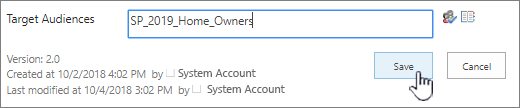
Σημείωση: Εάν η έγκριση περιεχομένου ή η ροή εργασίας είναι ενεργοποιημένη στη λίστα ή τη βιβλιοθήκη, το στοιχείο μπορεί να χρειαστεί να περάσει από τη διαδικασία έγκρισης.
-
Επιλέξτε: Αποθήκευση.
Βήμα 3: Εμφάνιση του στοιχείου σε Ένα Τμήμα Web για το SharePoint 2016
Για να εμφανίσετε μια λίστα ή ένα στοιχείο βιβλιοθήκης του SharePoint σε ένα συγκεκριμένο ακροατήριο, μπορείτε να χρησιμοποιήσετε το Τμήμα Web ερωτήματος περιεχομένου. Το Τμήμα Web ερωτήματος περιεχομένου σάς επιτρέπει να δημιουργήσετε ένα ερώτημα που μπορεί να φιλτράρει στοιχεία λίστας και βιβλιοθήκης.
Σημείωση: Για SharePoint, τα Τμήματα Web ενδέχεται να μην είναι ορατά.
Αυτό το παράδειγμα δείχνει πώς μπορείτε να εμφανίσετε όλα τα στοιχεία από μια συγκεκριμένη λίστα σε ένα κοινό-στόχο. Ο τύπος λίστας είναι βιβλιοθήκη εγγράφων.
-
Στη σελίδα όπου θέλετε να εμφανίσετε το στοιχείο, επιλέξτε


-
Για SharePoint 2016, επιλέξτε την καρτέλα Εισαγωγή και, στη συνέχεια, επιλέξτε Τμήμα Web.
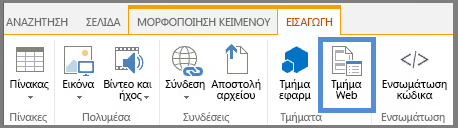
-
Επιλέξτε Προσθήκη.
-
Για SharePoint 2016, στα δεξιά του τμήματος Web, επιλέξτε το κάτω βέλος

-
Στο παράθυρο εργαλείων, στην περιοχή Ερώτημα , κάντε τα εξής:
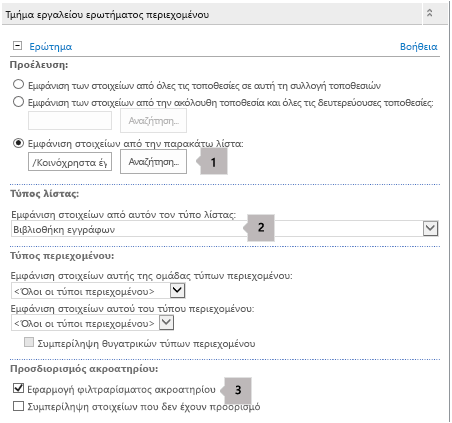
-
Επιλέξτε Εμφάνιση στοιχείων από την παρακάτω λίστα και, στη συνέχεια, καθορίστε τη θέση της λίστας.
Σημείωση: Σε αυτό το παράδειγμα, καθορίζεται μια συγκεκριμένη λίστα. Μπορείτε να διευρύνετε το εύρος για να συμπεριλάβετε στοιχεία σε λίστες από περισσότερες από μία τοποθεσίες, επιλέγοντας μία από τις άλλες επιλογές.
-
Κάτω από τον απαιτούμενο τύπο λίστας, επιλέξτε τον τύπο της λίστας στην οποία είναι μέλος το στοιχείο. Σε αυτό το παράδειγμα, επιλέξτε Βιβλιοθήκη εγγράφων. Μόνο τα στοιχεία του τύπου λίστας που επιλέγετε υποβάλλονται σε επεξεργασία από το ερώτημα.
-
Στην περιοχή Στόχευση ακροατηρίου, κάντε τα εξής:
Για να
Κάντε το εξής
Εμφάνιση των στοιχείων λίστας στο ακροατήριο προορισμού που καθορίσατε στο Βήμα 2: Καθορίστε το κοινό προορισμού στα στοιχεία, όταν ο τρέχων χρήστης είναι μέλος του ακροατηρίου.
Επιλέξτε το πλαίσιο ελέγχου Εφαρμογή φιλτραρίσματος ακροατηρίου . Αυτό είναι απαραίτητο για να λειτουργήσει σωστά το ερώτημα.
Εμφάνιση των στοιχείων στη λίστα στα οποία δεν έχει καθοριστεί κοινό προορισμού. Αυτά τα στοιχεία εμφανίζονται σε όλους τους χρήστες.
Επιλέξτε το πλαίσιο ελέγχου Συμπερίληψη στοιχείων που δεν είναι στοχευμένα . Αυτό είναι προαιρετικό.
Κατά την απόδοση της σελίδας, το περιεχόμενο του τμήματος Web εμφανίζεται μόνο στους τρέχοντες χρήστες που είναι μέλη του ακροατηρίου που καθορίσατε.
-
Στόχευση Τμήματος Web σε ακροατήριο
SharePoint η στόχευση τμημάτων Web μπορεί να εμφανίζεται μόνο σε άτομα που είναι μέλη μιας συγκεκριμένης ομάδας ή ακροατηρίου. Με αυτόν τον τρόπο μπορείτε να δημιουργήσετε προσαρμοσμένες σελίδες για συγκεκριμένες ομάδες.
Σημείωση: Όπως με όλα τα Τμήματα Web, το Τμήμα Web ερωτήματος περιεχομένου έχει μια λίστα Ακροατήρια προορισμού στην ενότητα Για προχωρημένους του παραθύρου εργαλείων. Αυτή η ρύθμιση καθορίζει εάν το ίδιο το Τμήμα Web είναι ορατό στον τρέχοντα χρήστη. Εάν όχι, καμία από τις άλλες ρυθμίσεις δεν ισχύει.
Ένα ακροατήριο μπορεί να αναγνωριστεί χρησιμοποιώντας μια ομάδα SharePoint, μια λίστα διανομής, μια ομάδα ασφαλείας ή ένα καθολικό ακροατήριο.
-
Στη σελίδα όπου θέλετε να εμφανίσετε το στοιχείο, επιλέξτε


-
Για SharePoint 2016, στα δεξιά του τμήματος Web, επιλέξτε το κάτω βέλος

-
Στην περιοχή Για προχωρημένους, προσθέστε ένα ή περισσότερα ονόματα ακροατηρίων στη λίστα Ακροατήρια προορισμού .
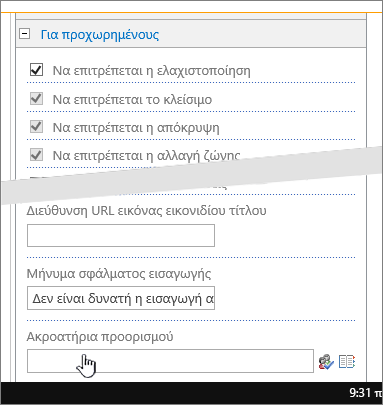
Κατά την απόδοση της σελίδας, το τμήμα Web εμφανίζεται μόνο στα άτομα που είναι μέλη του ακροατηρίου που καθορίσατε.
Προορισμός σύνδεσης περιήγησης προς ένα ακροατήριο
Μια σύνδεση περιήγησης σε ένα διακομιστή SharePoint μπορεί να είναι στοχευμένη, ώστε να εμφανίζεται μόνο σε άτομα που είναι μέλη μιας συγκεκριμένης ομάδας ή ακροατηρίου. Πρέπει να έχετε τουλάχιστον δικαιώματα σχεδίασης για να τροποποιήσετε τις ρυθμίσεις περιήγησης τοποθεσίας.
-
Στη σελίδα όπου θέλετε να εμφανίσετε το στοιχείο, επιλέξτε


-
Στην περιοχή Εμφάνιση και αίσθηση, επιλέξτε Περιήγηση ή επιλέξτε Τροποποίηση περιήγησης.
-
Στην περιοχή Δομική περιήγηση: Επεξεργασία και ταξινόμηση,στη σελίδα Ρυθμίσεις περιήγησης τοποθεσίας, επιλέξτε Προσθήκη σύνδεσης.
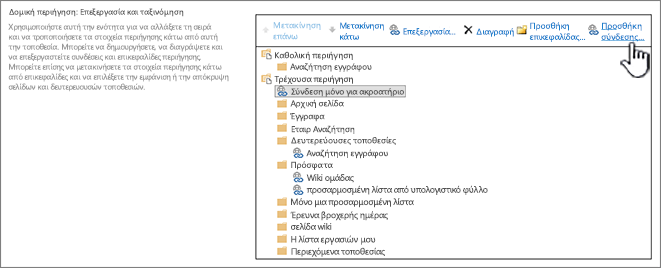
-
Στο παράθυρο διαλόγου Σύνδεση περιήγησης , πληκτρολογήστε τον τίτλο και τη διεύθυνση URL της σύνδεσης και, στη συνέχεια, προσθέστε ένα ή περισσότερα ονόματα ακροατηρίων στη λίστα Ακροατήρια .
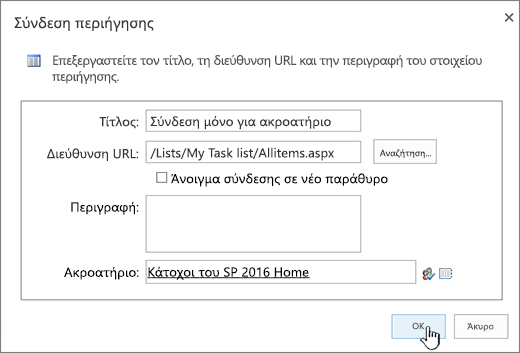
Για τη διεύθυνση URL, μπορείτε να αντιγράψετε μία στο Πρόχειρο κάνοντας δεξί κλικ στη σύνδεση και, στη συνέχεια, επιλέγοντας Αντιγραφή συντόμευσης. Εάν δεν έχετε αυτή την επιλογή στο πρόγραμμα περιήγησης, μεταβείτε στη σελίδα στην οποία θέλετε να συνδεθείτε και αντιγράψτε τη γραμμή διευθύνσεων.
Κατά την απόδοση της σελίδας, η σύνδεση περιήγησης εμφανίζεται μόνο στα άτομα που είναι μέλη του ακροατηρίου που καθορίσατε.










